

Escrito por Nathan E. Malpass, Última actualización: 18 de julio de 2022
Antes de Internet y los teléfonos inteligentes, usábamos el teléfono estándar o el correo postal para comunicarnos con los demás. Ahora, simplemente podemos usar aplicaciones y enviar mensajes de texto, fotos o videos. Si tiene conversaciones importantes, puede aprender a exportar chat de WhatsApp a PDF.
Hacer una copia de seguridad de sus conversaciones es una forma de asegurarse de que no se pierdan. Si tiene datos importantes para el trabajo, la escuela o fines legales, exportar sus datos de WhatsApp es el método que debe tomar.
Por lo tanto, discutiremos cómo exportar el chat de WhatsApp a PDF en este artículo. Le daremos los pasos reales que debe seguir para hacer una copia de seguridad de sus conversaciones en WhatsApp. Por último, daremos una herramienta que facilitará el proceso.

Parte #1: Cómo exportar chat de WhatsApp a PDF y cómo exportar conversacionesParte #2: La forma más fácil de exportar chat de WhatsApp a PDFParte #3: Conclusión
Exportar sus conversaciones en WhatsApp es una excelente manera de asegurarse de que se mantengan en un lugar seguro. En esta sección, le enseñaremos cómo hacer una copia de seguridad y exportar el chat de WhatsApp a PDF.
Es importante tener en cuenta que WhatsApp los chats se respaldan automáticamente en la unidad de almacenamiento de su dispositivo. Por lo general, se guardan a diario. Además, puede modificar la configuración y hacer una copia de seguridad de las conversaciones de WhatsApp en una plataforma de almacenamiento en la nube llamada Google Drive. Por lo tanto, si desea eliminar la aplicación WhatsApp en su dispositivo, puede hacer una copia de seguridad de los datos manualmente antes de hacerlo. De esta manera, no perderá conversaciones y datos importantes.
Estos son los pasos que debe seguir para hacer una copia de seguridad de sus conversaciones:
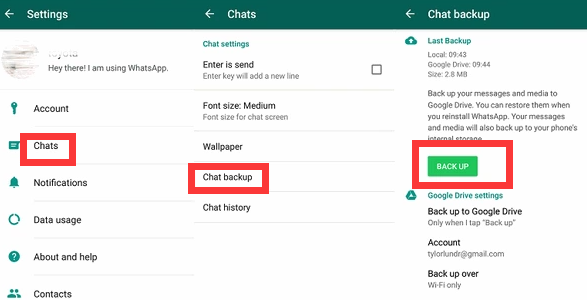
Antes de utilizar google Drive para hacer una copia de seguridad de sus mensajes de WhatsApp, hay ciertos requisitos que debe tener. Estos incluyen lo siguiente:
Los pasos a continuación lo ayudarán a exportar el chat de WhatsApp a PDF y a una copia de seguridad de Google Drive. Este es el paso inicial que debe seguir, ya que primero debe configurar las copias de seguridad para Google Drive:
La copia de seguridad cifrada de extremo a extremo se utiliza para agregar una capa de seguridad adicional para sus archivos de copia de seguridad. Para activar este cifrado, siga los pasos a continuación:
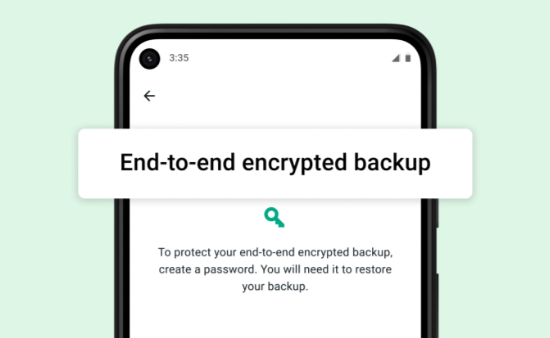
Si desea hacer una copia de seguridad o exportar manualmente sus conversaciones de WhatsApp usando Google Drive antes de desinstalar la aplicación (o eliminar cualquier cosa), puede seguir los pasos a continuación:
Estos son los pasos que debe seguir para modificar o cambiar los intervalos de tiempo en los que se realiza la copia de seguridad de Google Drive:
Si desea exportar el chat de WhatsApp a PDF o a otra cuenta de Google, tiene la opción de cambiar la cuenta o la dirección de correo electrónico que está utilizando. Para hacer eso, siga los pasos a continuación:
Es importante recordar que si modifica la cuenta de Google, se perderá el acceso a las copias de seguridad guardadas dentro de esa cuenta.
Si prefiere utilizar otra red Wi-Fi o proveedor de servicios de Internet al crear sus copias de seguridad, también puede hacerlo. Siga los pasos a continuación:
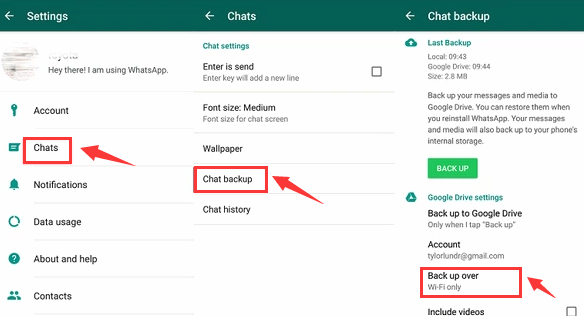
También puede usar la función de exportación de Whatsapp para obtener una copia de las conversaciones que tiene de un chat grupal o de un hilo individual. Para hacerlo, puedes seguir los siguientes pasos:
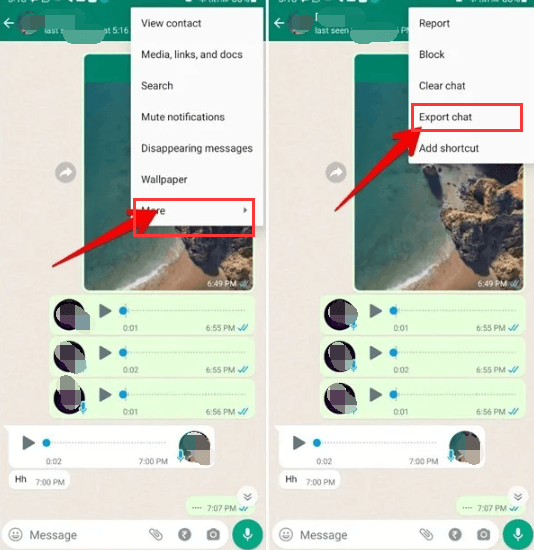
La manera fácil de exportar el chat de WhatsApp a PDF es a través de Transferencia de WhatsApp de FoneDog. Esta herramienta se utiliza para exportar datos de WhatsApp a su computadora. También puede usarlo para transferir datos de WhatsApp de un dispositivo iOS al siguiente.
Descargar gratisDescargar gratis
La herramienta se puede utilizar para crear una copia de seguridad de sus datos de WhatsApp sin pérdida de datos. Estas copias de seguridad se pueden usar para restaurarlas en otro dispositivo, lo que garantiza que no pierda datos importantes en el proceso.
Aquí se explica cómo usar la herramienta para transferir conversaciones de WhatsApp de un iPhone a otro o iPad:
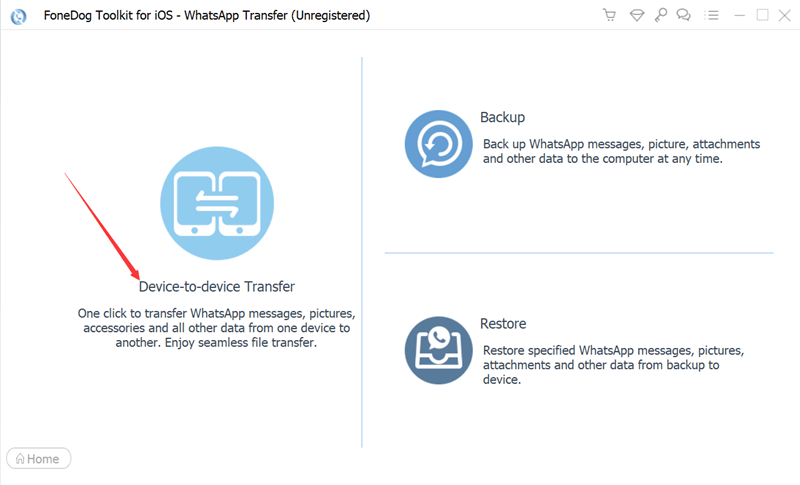
La gente también LeerCómo hacer una copia de seguridad del iPhone con y sin iCloud [Guía 2022]Cómo eliminar todos los medios en el grupo de WhatsApp desde iPhone [2022]
Esta guía le ha brindado las mejores formas de exportar el chat de WhatsApp a PDF utilizando diferentes métodos. Puede exportarlos a la computadora, puede exportarlos a Google Drive o puede hacer una copia de seguridad de los archivos usando otras plataformas de almacenamiento. Hablamos sobre todo lo que necesita saber sobre exportar, transferir y hacer una copia de seguridad de su historial de chat de WhatsApp.
Finalmente, hablamos sobre FoneDog WhatsApp Transfer al final. Hemos mostrado cómo se puede usar FoneDog WhatsApp Transfer para transferir el historial de chat de un dispositivo a otro. Aparte de eso, puede usarlo para hacer una copia de seguridad de sus datos de WhatsApp en la computadora. Incluso puede restaurar esta copia de seguridad en otro dispositivo, para que los datos no se pierdan.
FoneDog WhatsApp Transfer es una excelente herramienta que lo ayudará a guardar datos importantes de WhatsApp, incluidas fotos, videos y mensajes. ¡Puede obtener la herramienta hoy en FoneDog.com para asegurarse de que sus preciosas conversaciones estén seguras y protegidas!
Comentario
Comentario
Transferencia de WhatsApp
Transmita la información WhatsApp de forma rápida y segura.
descarga gratuita descarga gratuitaHistorias de personas
/
InteresanteOPACO
/
SIMPLEDificil
Gracias. Aquí tienes tu elección:
Excellent
Comentarios: 4.7 / 5 (Basado en: 103 El número de comentarios)